先日のTwitterとの連動には「Tweetable」が良さげ の記事の続きですが、Tweetableの設定面であと、もうちょいだけ触れます。
Tweetable の設定
WordPress 管理画面の左メニュー「Twitter」 » 「Settings」 と進み、「Tweetable Settings」ページを表示します。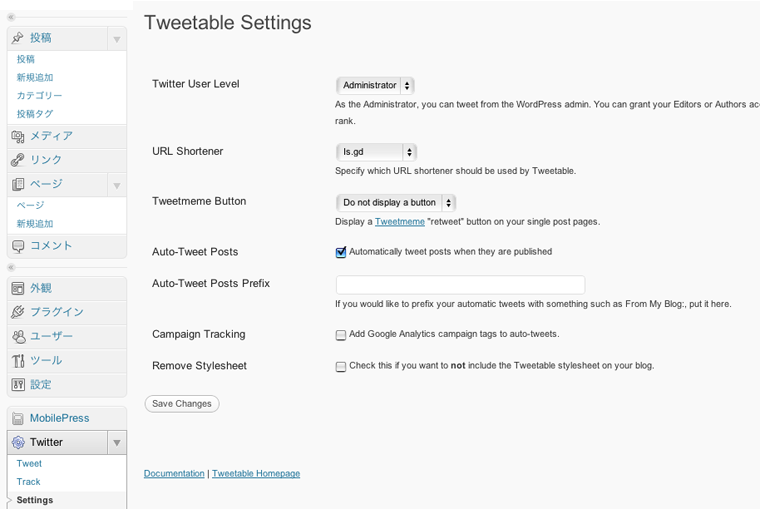
全項目を入力、選択する必要はないので、必要な箇所のみを設定します。
Twitter User Level:
「ユーザー権限の設定」。どのユーザー権限にTweetable 機能を保持させるか?の設定です。URL Shortener:
「短縮URLの設定」。「Ow.ly」とかならそのままセレクタで選択するだけで良いと思いますが、「Bit.ly」であればアカウントや API Key の入力が必要です。※Bit.lyについては
などのページをご参考ください。
Tweetmeme Button:
記事内にTweetボタンを設置するかどうか?の設定。※Full button や Compact button などありますので、設置の際はブログデザインに合うものを指定すると良いですね。Auto-Tweet Posts:
ブログ記事投稿と同時にTwitter に連動させるかどうか?の設定。チェックで良いと思います。Auto-Tweet Posts Prefix:
調べてみると、つぶやく際に挿入する「定型句」のようです。当ブログでは設定していませんので空欄です。Campaign Tracking:
直訳すると、Google Analytics のキャンペーンタグを自動で追加するかどうか?の設定。チェックなしでも問題ないでしょう。Remove Stylesheet:
Tweetable スタイルシートを適応させるかどうか?の設定。デフォルトの設定のままで問題ありません。このまま「Save Cahnges」ボタンをクリックすれば設定が完了します★
Twitter 連携のテスト
あとは実際にWordPress 投稿画面より記事を投稿し、Twitterに反映されているか?テストしてみて、問題なければ連動完了♪となります。Twitter Tools や Simple Tweet も使ってみましたが、個人的には設定面でも Tweetable の方が楽だった感触です。
今の所、連動面でも安定している感じで、使い心地はかなり良いです♪
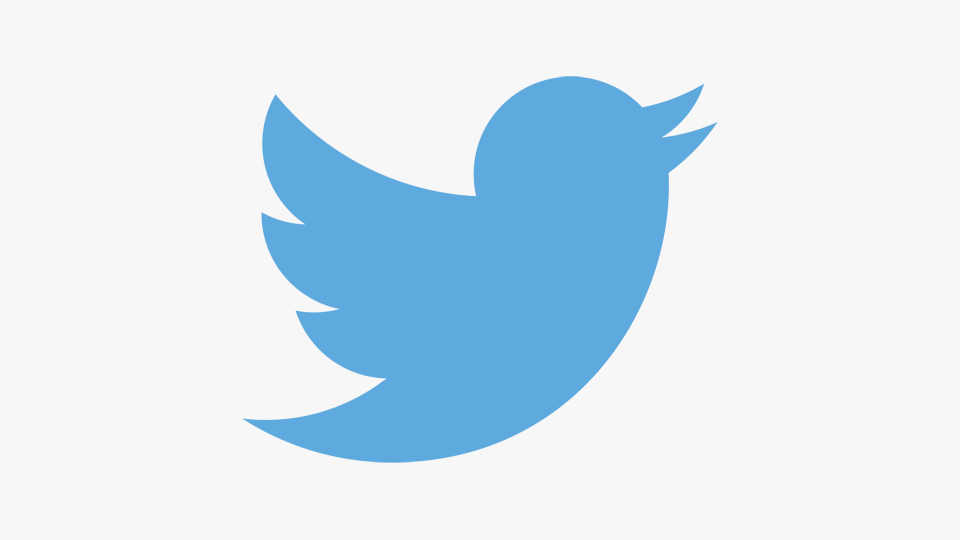
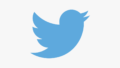

コメント